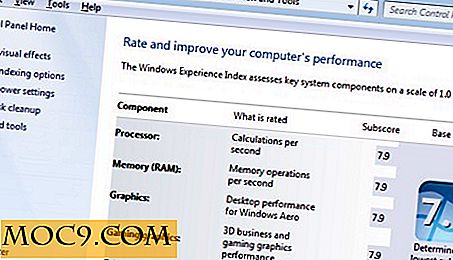SMS Popup thông báo cho bạn khi có tin nhắn mới đến [Android]
Trên Android, khi nhận được tin nhắn mới, một thông báo xuất hiện trong bảng trượt hiển thị cho người dùng số lượng và nội dung của tin nhắn mới. Mặc dù đây là một cách hữu ích để hiển thị thông báo nhưng nó không cung cấp cho bạn thông báo bật lên của iPhone ngay lập tức. Thay vào đó, bạn phải trượt bảng điều khiển xuống, nhấp vào tin nhắn, chờ ứng dụng Nhắn tin khởi chạy, sau đó nhập câu trả lời của bạn. Có một số ứng dụng trong thị trường Android giúp rút ngắn quá trình này bằng cách hiển thị SMS ngay khi nó xuất hiện và cho phép bạn phản hồi ngay lập tức. SMS Popup là một trong số đó.
Tắt thông báo mặc định
Thứ nhất, để tránh các thông báo xung đột, bạn nên tắt thông báo mặc định của Android.

Để thực hiện việc này, hãy khởi chạy ứng dụng Nhắn tin, nhấp vào Menu> Cài đặt và bỏ chọn “ Thông báo” . Điều này sẽ vô hiệu hóa tất cả các thông báo SMS, vì vậy bạn phải kích hoạt lại thông báo này nếu bạn muốn ứng dụng Nhắn tin mặc định xử lý tất cả các thông báo của mình.

Định cấu hình SMS Popup
Sau khi khởi chạy SMS Popup, hãy đảm bảo rằng hộp “ Bật SMS Popup ” được chọn. Điều này sẽ đảm bảo rằng bất cứ khi nào bạn nhận được một tin nhắn SMS mới, một thông báo pop-up (tùy chỉnh theo ý thích của bạn) sẽ xuất hiện.

Tiếp theo, bạn có thể đi vào " Cài đặt thông báo " để tùy chỉnh giao diện của hộp bật lên SMS. Đây có thể được thực hiện cho mỗi liên hệ cá nhân hoặc cho tất cả các tin nhắn gửi đến. Có một số tùy chọn bạn có thể thay đổi ở đây bao gồm âm thanh thông báo, biểu tượng thông báo, cài đặt rung, cài đặt đèn LED và bạn có muốn nhắc nhở thông báo hay không.

Bạn có thể tùy chỉnh thêm SMS Popup bằng cách nhấp vào “ Cài đặt bổ sung ”. Tại đây bạn có thể tùy chỉnh một số tùy chọn bao gồm:
- Cấu hình nút: Nút này sửa đổi các nút xuất hiện trên hộp bật lên SMS. Bạn có thể chọn hiển thị nhiều nút khác nhau (tối đa 3) với các chức năng khác nhau, bao gồm: đóng, xóa (có hoặc không có xác nhận), trả lời, trả lời nhanh, hiển thị hộp thư đến hoặc chuyển văn bản thành giọng nói (có điện thoại đọc tin nhắn lại cho bạn).


- Tùy chọn trả lời nhanh: Tùy chọn này cho phép chức năng trả lời nhanh, cho phép bạn nhanh chóng nhập tin nhắn cài sẵn ngay sau khi bạn thấy một tin nhắn mới.

- Điều khiển màn hình: Điều khiển điều này xảy ra với màn hình khi nhận được tin nhắn mới. Bạn có thể bật màn hình cho tin nhắn mới hoặc làm mờ màn hình bật lên (để tiết kiệm pin).

- Tùy chọn bảo mật: Tại đây bạn có thể tắt cửa sổ bật lên hiển thị một số thông tin nhất định để bảo vệ quyền riêng tư của mình.

- Các tùy chọn khác: Phần này có tùy chọn đánh dấu thư là “đã đọc” khi bạn đóng thư.

Cuối cùng, bạn có thể cấu hình các tin nhắn cài sẵn để xuất hiện trong danh sách trả lời nhanh.

Hiển thị tin nhắn
Khi bạn đã hoàn tất thiết lập SMS Popup, tin nhắn SMS mới đến sẽ bật lên thông báo:

Ở đây bạn có tùy chọn “ Đóng “, “ Xóa ” hoặc “ Trả lời ” tin nhắn. Nếu bạn " Đóng " tin nhắn, nó cũng sẽ được đánh dấu là "đọc". Xóa thư sẽ xóa vĩnh viễn thư khỏi điện thoại của bạn và nếu bạn chọn trả lời thư, bạn sẽ được trình bày một số tùy chọn khác.

Thứ nhất, bạn có thể chỉ cần nhập tin nhắn của bạn vào hộp văn bản. Thứ hai, bạn có thể trả lời tin nhắn bằng cách sử dụng giọng nói của bạn (nhấp vào biểu tượng micrô). Thứ ba, bạn có thể sử dụng các cài đặt trước đã định sẵn của bạn mà bạn đã cấu hình trước đó (xem ở trên). Cuối cùng, khi bạn đã hài lòng với thông điệp của mình, hãy chọn “ Gửi ”.
Các nút này đều có thể định cấu hình từ menu “ Cài đặt bổ sung ”.
Phần kết luận
Vẻ đẹp của SMS Popup là nó chỉ có thể được sử dụng cho mục đích thông báo, đồng thời bạn có thể sử dụng ứng dụng nhắn tin mặc định của mình để trả lời tin nhắn mới. Chỉ cần đảm bảo rằng ứng dụng nhắn tin văn bản chuẩn của bạn đã bật thông báo và SMS Popup không đánh dấu thư là đã đọc hoặc xóa chúng. Ứng dụng này là một ví dụ tuyệt vời về những gì làm cho nền tảng Android trở nên linh hoạt; nó lấp đầy một khoảng trống rất nhỏ được tạo ra bởi sự thiếu chức năng trong ứng dụng Nhắn tin mặc định của Android.
Miễn phí: AppBrain | Thị trường 
Đóng góp ($ 1, 99): AppBrain | Thị trường 




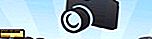
![Dự án xây dựng được thực hiện dễ dàng với ứng dụng cồng kềnh [iOS]](http://moc9.com/img/Corkulous-Tutorial.jpg)